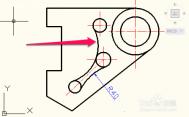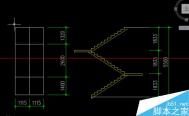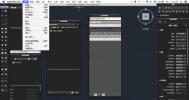cad怎么画度角?
cad怎么画45度角呢?如下图有详细的解说。
方法一:
(本文来源于图老师网站,更多请访问http://m.tulaoshi.com/cadjc/)1、首先打开CAD2008软件,在单击-直线。

2、在画出直线 。

3、如果没有单击正文的话是不可以画角度的。

4、单击正文之后可以画出45了。

方法二:
1、如上图画出45度角是比较麻烦,下一步是用CAD设置45度角。首先单击-对象追踪。

2、在单击-设置。

3、选择-极轴追踪,选择45度,在确定。

4、如下图可以快速的画出45度了。

CAD中怎么旋转参照物和参照物缩放?
CAD绘图中会遇到下图类似的需求:对下面的图块进行旋转和比例缩放,使得图块中的红线与上面的红线平行并且长度相等。当两条红线中任意一条的转角和长度不为整数(存在若干位小数)时,无法在命令中通过输入给出足够精确的旋转角度和比例因子数值,此时可以通过参照选项进行实测并将结果直接传递给命令,从而保证符合精度要求的旋转和比例缩放。以下介绍参照旋转和参照缩放的具体操作过程。

一、对图块进行旋转:
(本文来源于图老师网站,更多请访问http://m.tulaoshi.com/cadjc/)1、命令行输入ro(命令全名rotate),选择图块对象,指定块中直线的左端点为基点(也可选择其他点,这里为方便选择此点),要求旋转角度时键入R(参照选项),点取块中直线的两个端点获取参照角度。

2、要求新角度时键入P(点选项),点取图块外直线的两个端点获得新角度。旋转命令通过以上传入的实测参照角和新角度,便可精确地计算出需要的旋转角度并对图块进行旋转。

3、旋转命令结束后,可以看到块内快外两条直线已经平行了。

二、对图块进行比例缩放:
1、命令行输入sc(命令全名scale),选择图块对象,指定块中直线的左端点为基点(也可选择其他TuLAoSHi.coM点,这里为方便选择此点),要求比例因子时键入R(参照选项),点取块中直线的两个端点获取参照长度。

2、要求新长度时键入P(点选项),点取图块外直线的两个端点获得新长度。比例缩放命令通过以上传入的实测参照长度和新长度,便可精确地计算出需要的缩放因子并对图块进行缩放。

3、比例缩放命令结束后,可以看到块内快外两条直线的长度已经相等了。

AutoCAD 2007安装错误提示1308怎么办

1、返回桌面位置,在桌面找到一个空白处,点击鼠标右键,在出现的下滑菜单中,选择新建-文本文档;

2、在电脑桌面新建一个空白的记事本文档了,双击打开该记事本文档,然后将其另存为dfst.dll的文件,注意格式为所有文件;
 图老师
图老师
3、将这个dfst.dll的文件剪切,然后双击打开的CAD安装目录的Support文档,将这个dfst.dll的文件粘贴进去,直接退出该窗口即可;
4、完成之后,再次尝试安装AutoCAD 2007,应该就可以正常安装了。